LINEを使って、PC画面を友達や同僚と共有したいと思ったことはありませんか?でも、やり方がわからない、難しそうに感じる…そんな悩みを持っている方も多いのではないでしょうか。この記事では、PCでLINEを使って画面共有を行う方法を、初心者の方でもわかりやすく解説します。さあ、手順を一緒に見ていきましょう!
LINEでPC画面共有をする理由とメリット
PCでLINEを使って画面共有をする理由は多くあります。例えば、オンライン会議で資料を共有したり、友達にゲームプレイを見せたりする時に便利です。それでは、画面共有を使うことのメリットを見ていきましょう。
PC画面を簡単に共有できる
LINEで画面を共有すれば、わざわざ別のアプリを開かなくても、すぐに会話の中で画面を見せることができます。これなら、複雑な手順もなく、ストレスフリーで画面を共有できます。
リアルタイムでのコミュニケーション
画面を共有している間に、相手とリアルタイムで会話しながら進められるので、オンラインでのやり取りがスムーズです。何かを教えたり、説明したりする際には非常に便利です。
LINEでPC画面共有をする方法
PC画面の共有は意外と簡単にできます。手順を一つ一つ見ていきましょう。
ステップ1LINEのアプリをPCにインストール
まず、LINEをPCにインストールする必要があります。PC版LINEは、公式サイトから簡単にダウンロードできます。インストール後、スマホと同じアカウントでログインします。
ステップ2画面共有を開始する
画面共有を始めるには、LINEのトークルームを開いてください。その後、画面の右上にある「ビデオ通話」ボタンをクリックします。ビデオ通話が始まったら、画面下部に表示される「画面を共有」アイコンをクリックします。
ステップ3共有する画面を選択
画面共有の設定画面が表示されるので、共有したい画面やアプリケーションを選んで、「共有」ボタンをクリックします。これで相手と画面を共有する準備が整います。
PC画面共有を使った便利なシーン
PC画面共有をどんなシーンで活用できるのか、いくつかの実際の例を挙げてみましょう。
仕事のオンライン会議で資料共有
オンラインで会議をする際に、資料を共有することはよくあります。LINEを使えば、簡単に画面を相手に見せることができ、会議をスムーズに進行できます。
ゲーム実況やプレイを友達に見せる
趣味でゲームをしている方にも便利です。LINEを使って、友達に自分のゲーム画面を共有することで、リアルタイムで感想をもらったり、一緒に楽しんだりできます。
パソコンの設定や操作を教える
パソコンの使い方が不安な方に、操作方法を教えるときにも画面共有は役立ちます。実際の画面を見せながら説明できるので、視覚的にわかりやすくなります。
よくある質問や疑問
Q1. LINEで画面共有をするには、相手もPC版LINEを使っている必要がありますか?
いいえ、相手がスマホ版LINEを使用している場合でも、画面共有は可能です。ただし、スマホでは画面共有の操作がPCと少し異なることがありますので、注意が必要です。
Q2. LINEで画面共有中に音声も一緒に共有できますか?
はい、画面共有と一緒に音声も共有できます。特に動画を見せる際には、音声も共有できるので便利です。画面共有の設定画面で「音声共有」のオプションを選んでください。
Q3. LINEの画面共有を途中で停止したい時はどうすればいいですか?
画面共有を停止するには、画面下部に表示される「画面共有停止」ボタンをクリックするだけです。これで、相手への画面の共有が停止します。
今すぐ解決したい!どうしたらいい?
いま、あなたを悩ませているITの問題を解決します!
「エラーメッセージ、フリーズ、接続不良…もうイライラしない!」
あなたはこんな経験はありませんか?
✅ ExcelやWordの使い方がわからない💦
✅ 仕事の締め切り直前にパソコンがフリーズ💦
✅ 家族との大切な写真が突然見られなくなった💦
✅ オンライン会議に参加できずに焦った💦
✅ スマホの重くて重要な連絡ができなかった💦
平均的な人は、こうしたパソコンやスマホ関連の問題で年間73時間(約9日分の働く時間!)を無駄にしています。あなたの大切な時間が今この悩んでいる瞬間も失われています。
LINEでメッセージを送れば即時解決!
すでに多くの方が私の公式LINEからお悩みを解決しています。
最新のAIを使った自動応答機能を活用していますので、24時間いつでも即返信いたします。
誰でも無料で使えますので、安心して使えます。
問題は先のばしにするほど深刻化します。
小さなエラーがデータ消失や重大なシステム障害につながることも。解決できずに大切な機会を逃すリスクは、あなたが思う以上に高いのです。
あなたが今困っていて、すぐにでも解決したいのであれば下のボタンをクリックして、LINEからあなたのお困りごとを送って下さい。
ぜひ、あなたの悩みを私に解決させてください。
まとめ
LINEでのPC画面共有は、簡単で便利な機能です。特に、オンラインでの仕事や趣味のやり取りをスムーズに進めるために活用できます。今回紹介した手順を参考に、ぜひLINEを使って画面共有を試してみてください。
他にも疑問やお悩み事があればお気軽にLINEからお声掛けください。





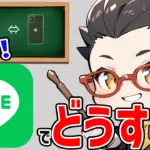
コメント